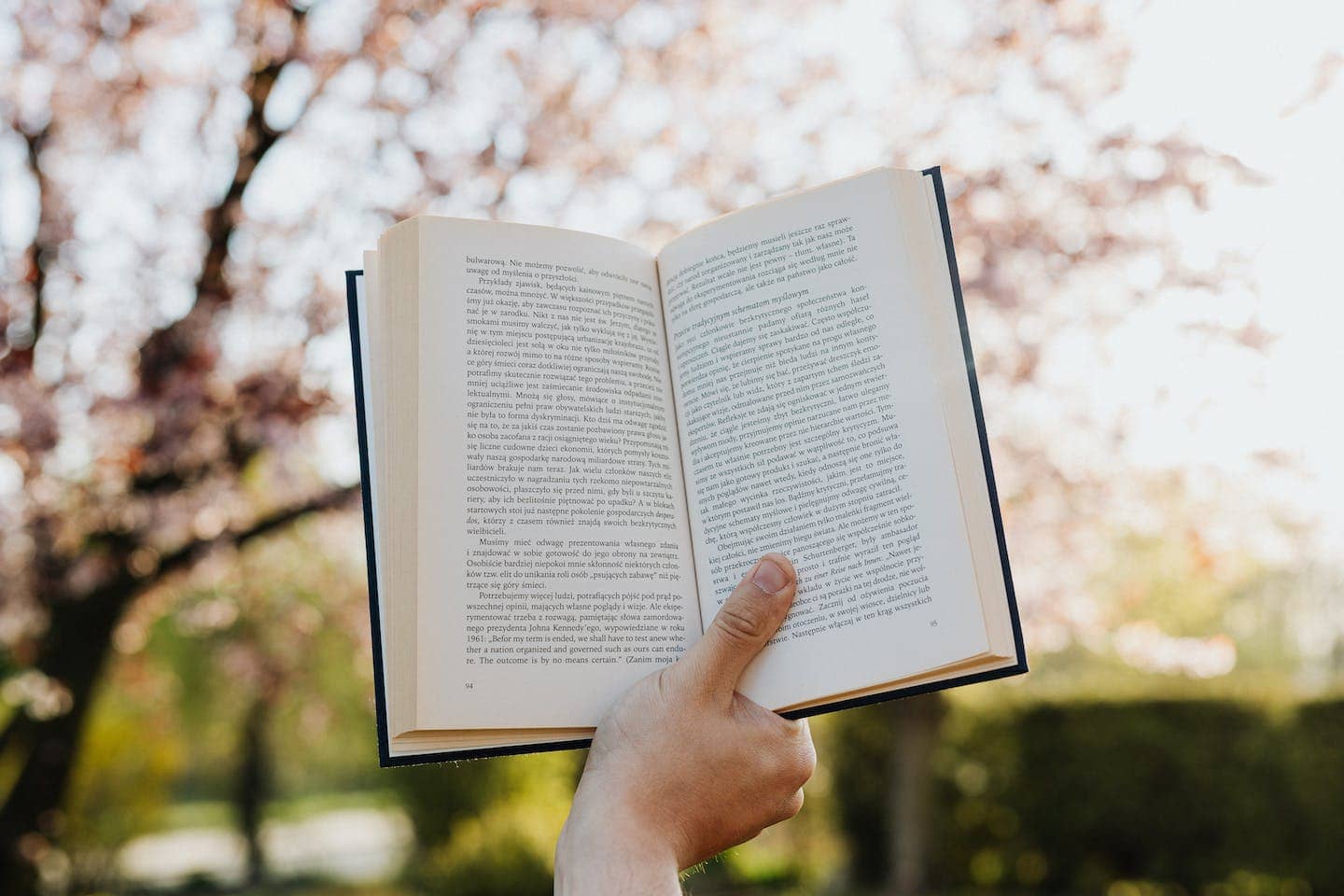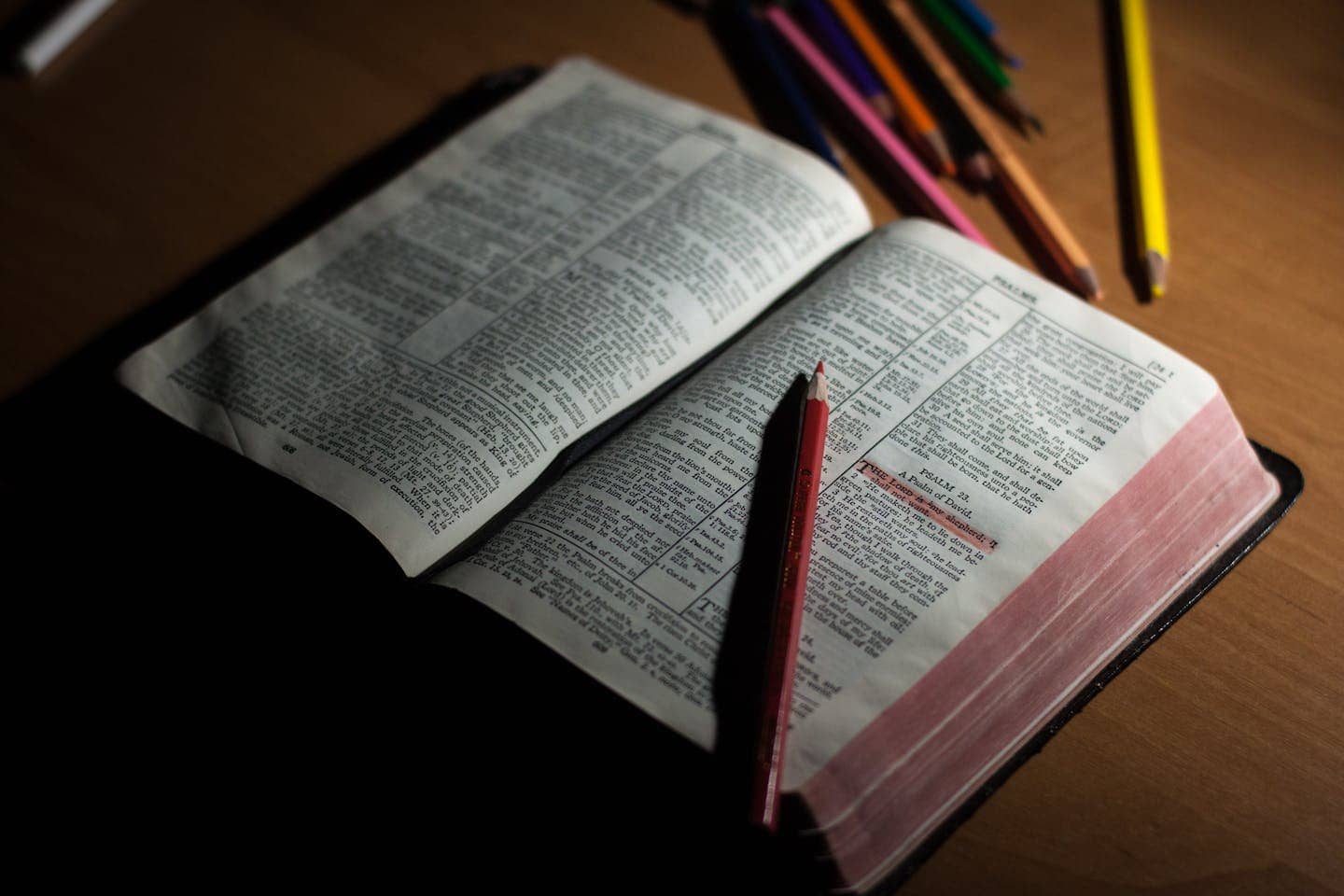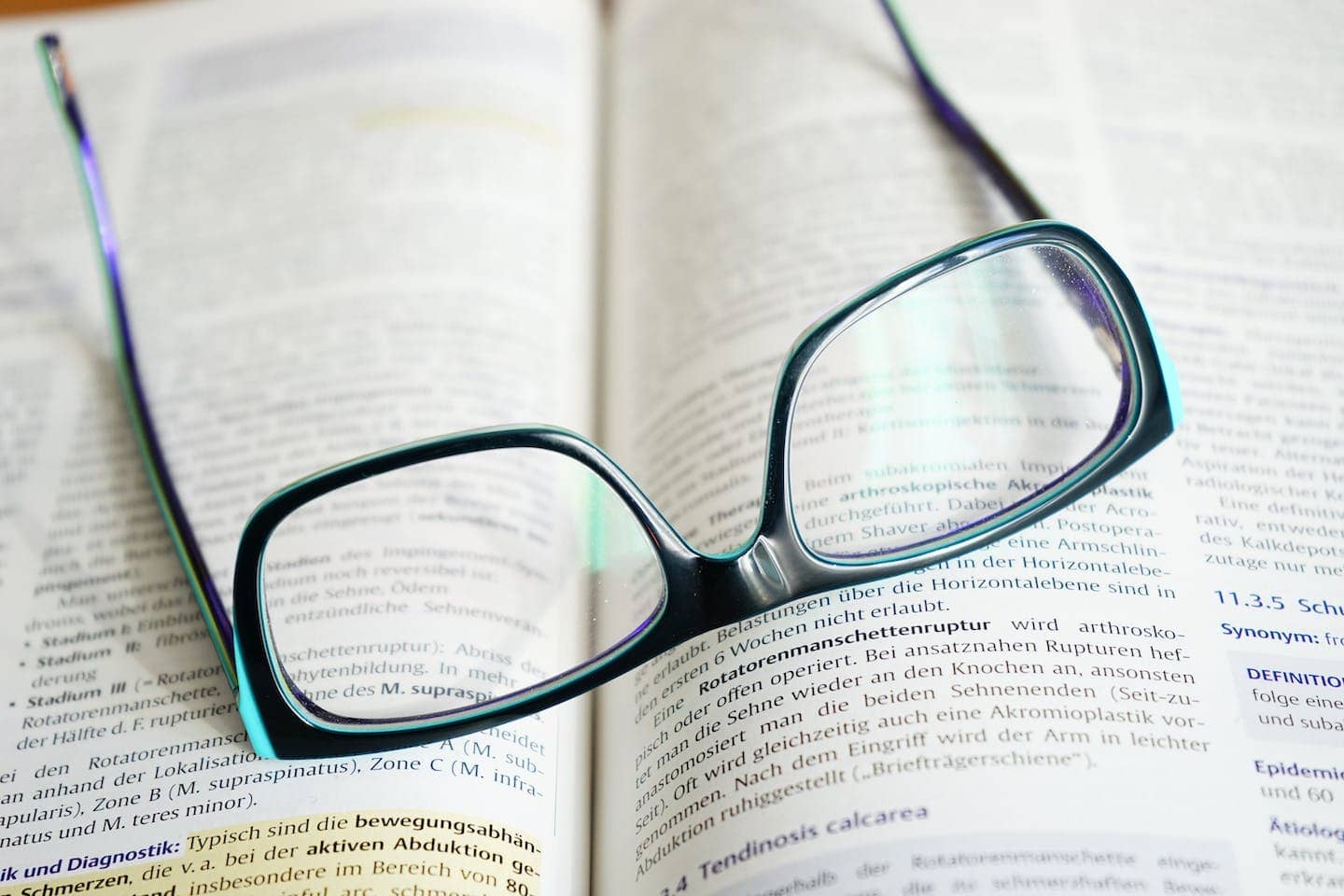冀教版小学信息技术教案(汇总16篇)
教案是教师教学的基础,对于课堂教学的顺利进行非常重要。以下是一些小学教案的推荐,希望能够帮助教师们提高课堂教学的效果。
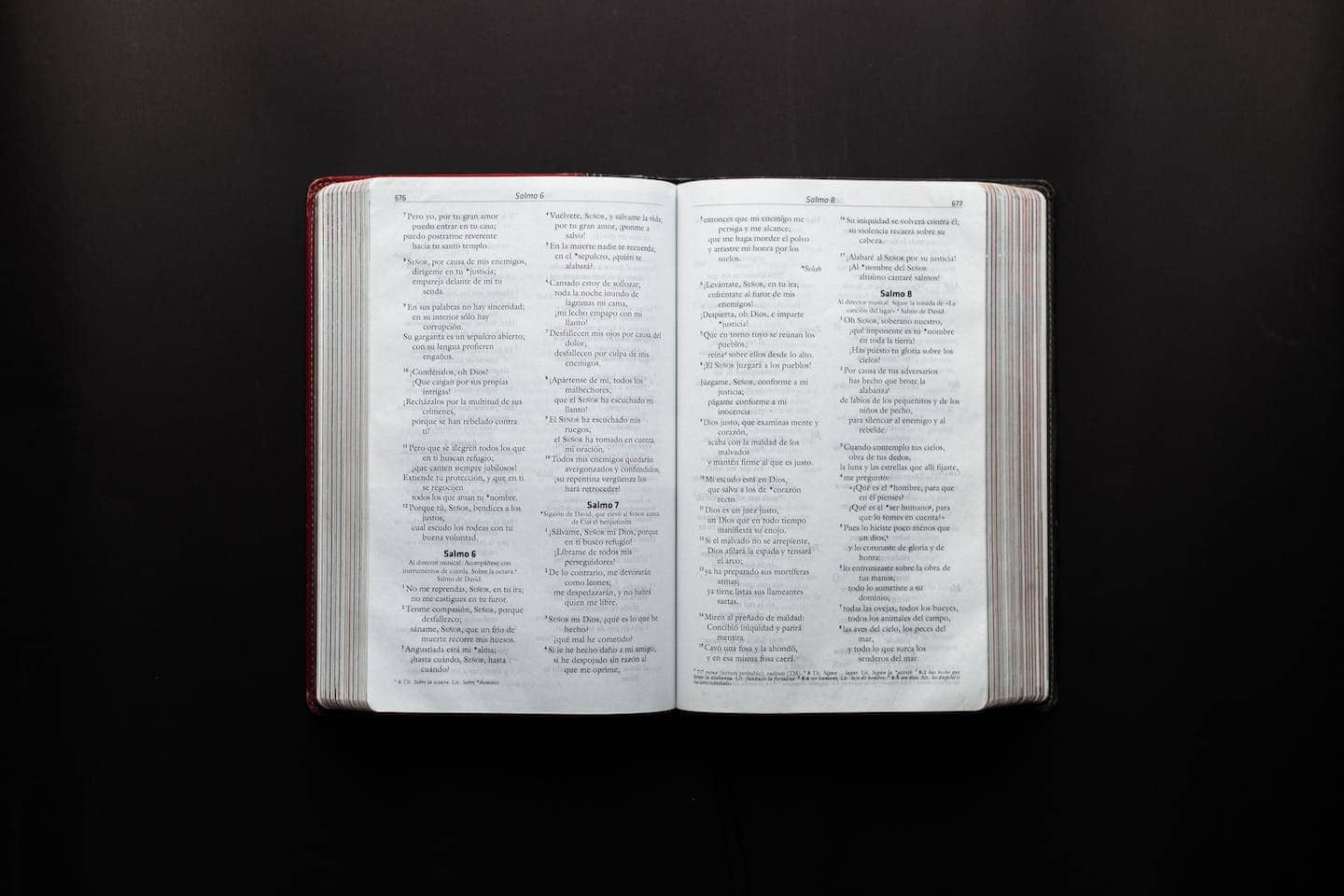
小学信息技术教案
3、掌握查找文件的一般方法。
同学们,在学习计算机的过程中,你最喜欢干什么?
有的时候,桌面上或开始菜单中的快捷方式会被不小心删掉,同学们就不会打开这个游戏了,通过学习“查找文件”,你就会自己来找游戏了。
(一)介绍文件和文件夹。
电脑中的信息是以文件的形式保存的,根据信息的不同,文件图标也不一样,下面我们就来认识一下常见文件及对应的图标。(图示)
练习:说出下列文件分别是什么类型文件。
文件名有点像外国人的名字,格式是“名.姓”。他们的“名”叫主文件名,“姓”叫“扩展名。不同类型的文件,他们的扩展名也不一样。(结合图介绍)文件的名可以由汉字、字母、数字等构成。(结合图介绍)
我们根据需要,可以将文件放在文件夹中(图示文件夹),在文件夹中,可以有文件和文件夹,但在同一个文件夹中不能有同名同姓的文件或同名的文件夹。
(二)在“我的电脑”中查找文件。
1、怎样打开“我的电脑”?
2、我们可以打开某个盘,来查看文件信息。
我们可以根据需要,选择图标的排列顺序。
3、如果再打开某个文件夹,就可以查看该文件夹的文件信息。
练习:(1)查看软盘中有那些类型文件?文件夹中有什么类型文件?(2)打开c盘,看有没有文件。
(三)在“资源管理器”中查找文件
1、教学怎样打开“资源管理器”。(师示范)
2、它与“我的.电脑”窗口有什么不同?重点介绍“所有文件夹”框:选择盘或文件夹,右边框中就会出现内容。
练习:查看d盘的文件夹和文件。
观察:“+”“-”号分别表示什么?
我们要看一个文件夹的内容怎么办?
练习:找一下c盘的windows文件夹中有没有文件。
3、还有什么方法可以打开“资源管理器”?看“试一试”。
练习:在d盘的five文件夹下找一个应用程序,然后打开它。
全课总结(略)
小学信息技术教案
掌握文件夹和文件的相关操作。
灵活运用多种方法,准确快速的完成任务。
采用直观性教学原则,教学演示与学生实际操作相结合。
导入:直接引出本节课课题:通过生活中东西的分类摆放的习惯的养成引出计算机的文件夹的概念。
一、结合演示介绍电脑中的“抽屉“————文件夹,使学生明白计算机的文件是按照不同的文件夹下的,文件夹中出现叫子文件夹。
二、介绍文件名的结构:名字23扩展名。文件名的长度为x字符,而扩展名的一般由于个字符构成。并向学生介绍常用扩展名的类型。为后面的练习知识铺垫。
三、文件、文件夹的操作。
本部分内容是本节课的重点,主要以学生实际操作为主。通过对文件夹下文件的归类整理练习来讲解文件、文件夹的操作。
1、新建文件夹,演示对文件按不同类别进行分类整理所涉及到操作,启发学生除了利用“利用菜单”新建“命令外,还可以用什么其他方法来完成新建任务。
2、生命名。
3、移动文件和文件夹。
4、复制文件和文件夹。
5、删除文件和文件夹。
6、回收站的使用。
以上知识点的反馈练习,通过分解茂若干个任务来让学生练习完成。比如单个文件的不同选取,让学生在上机操作中归纳出方法。这时学生是主体,教师主要是辅导,教师通过屏幕监控,发现问题,讲评时及时指出。强调“先选取对象,再进行操作“原则。
小结:本节课着重介绍了文件、文件夹概念,并实际演练了如何对文件和文件夹的一些基本的操作,为windows的使用打下基础。
人教版小学四年级信息技术教案设计
教学目标:
1、通过教学,使学生能在word中插入简单的表格。
2、掌握对表格的一些设置,能在文章中将数据改为表格。
教学重点:
表格的插入和修改。
教学难点:
在表格中直接画直线和擦除直线。
教学准备:
联想传奇多媒体教室。
教学过程:
一、介绍表格的基本知识。
在一篇文章中,如果使用了大量的数据,一定会使人厌烦,所以,这时候我们就应该把文章的数据改为用表格来表示,这样,既清晰明了,又简单易懂。
1、插入表格。
在word中,插入表格有两种常用的方法:
(1)、点住常用工具栏上的[插入表格]按钮,拖出一张表格。(行数和列数会在拖动框下显示出来)。
(2)、在[表格]菜单下选择[插入表格],输入行数、列数后单击[确定]按钮。
2、修改表格。
(1)、改变单元格的高度和宽度:将鼠标指针移到表格线上,指针会变成双向箭头。拖放鼠标,可以修改单元格的高度和宽度。但是要注意的是,如果要修改整行和整列的大小,可以直接去拖拽表格边线就可以了;如果改变的是某个单元格的大小,就必须先选定这个单元格,再去拖拽这个单元格的边线。
(2)、插入行、列:插入行时,只要将光标移到要插入的位置就行了,插入列时,要选定一列。
观察一下,当你由插入行操作变成插入列操作时,[表格]菜单里会发生什么变化?
3、简单介绍[表格和边框]工具栏。
我们可以利用表格工具栏来画、修改表格,还能对表格内的文本进行调整。工具栏上还有设置表格边框颜色和底纹颜色的按钮。
4、画不规则的表格。
根据不同的情况,我们可以按[表格和边框]工具栏上的[绘制表格]按钮,这时,鼠标指针变成一支笔,就可以随心所欲地画表格了,画错了或是有些表格线你不想要了,也可以用擦除工具来擦除。
5、拆分、合并单元格。
您可将同一行或同一列中的两个或多个单元格合并为一个单元格。例如,您可将若干横向的单元格合并成横跨若干列的表格标题。
(1)、单击“表格和边框”按钮以显示“表格和边框”工具栏。
(2)、单击“擦除”按钮,单击并在要删除的单元格上拖动。
合并多个单元格的快捷方法是,选定单元格后单击“合并单元格”按钮。
二、制作表格,修改文章。
1、将光标移到文本后面,单击[插入表格]按钮,拖出一张3×4规格的表格。(3×4即行高×列宽)。
2、在单元格里输入数据。
3、删去原来文章里的文字数据。
4、调整表格的行高和列宽,使它看起来更美观。
5、选中所有的单元格,单击居中和垂直居中按钮,使单元格中的文字居中。
四、练一练。
同桌两位同学合作完成一张自己班的课程表。
五、总结。
word中的表格具有一定的智能性,除了今天我们介绍的功能外,表格还可以发挥许多特殊的作用,如国际象棋棋盘、中国象棋棋盘等等。
小学信息技术教案
《文档的修改(一)文字的插入与删除》是九年义务教育小学实验教材,科学出版社小学信息技术第二册(下),第三课的内容,教学对象是小学六年制五年级的学生,它是教材关于word排版知识铺垫的延伸,并且贯穿着以后整个word排版知识的教学,是学生能够顺利、快捷操作使用word的基础之一,也是形成学生“了解熟悉―技巧掌握―综合运用”这合理知识链的必要环节。教材目的是让学生学会插入文字与删除文字,重点是利用插入文字与删除文字的操作方法修饰文档,体现信息技术学科与语文学科的整合。
我校来自于辖区五个学校及外来务工子弟,由于生源分布较散乱,因而学生基础参差不齐,有的学校还未开设信息课,因此要照顾大多数学生,利用边讲边操作的方法,使学生逐步掌握电脑基本知识和基本技能。三年级学生已经具备了初步的操作系统使用能力,大部分学生已经学会了文字的录入和简单的文字处理,培养学生的自我探究能力及自主学习的能力。
1.知识目标:每个学生都能够掌握插入文字与删除文字其中一种操作方法,一半的学生能掌握多种操作方法。
2.能力目标:培养学生的观察能力、自我探索、自主学习的能力和团体协作的能力。
3.情感目标:通过具体实例,让学生自我展示、自我激励、体验成功,在不断尝试中激发求知欲,在不断摸索中陶冶情操。
重点:插入文字与删除文字的操作方法。
难点:学会在实例当中运用插入文字与删除文字
(一)将课堂中学生所用到的两个任务传送到学生机上。
(二)创设情境、激情导入(2分钟)
1.首先在大屏幕上展示一段话。
让学生去观察这段话,有什么发现。
此环节的设计意图是创设一个学习环境,调动学生学习的积极性,又巧妙设计一个缺憾,引导学生发挥观察能力、运用语文所学知识引出课题1――插入文字。
(三)新课授知
a、插入文字
1.教师演示插入文字的操作方法。(3分钟)
2.四人一小组合作讨论并操作练习任务1。(教师巡视并进行辅导)(10分钟)
3.总结任务1,提炼特点,引出课题2(1分钟)。
此环节的设计意图是引导学生如何在句子插入文字,并通过具体实例多次操练,以达到在句子中插入文字的运用,在任务1在最后一个例子引出说明课题2――删除文字。
b、删除文字
1.教师演示删除文字的操作方法。(3分钟)
2.四人一小组讨论,结合课本知识操作练习任务2,并带着是否可以有其他的删除文字的操作方法去完成任务2。(教师巡视并进行辅导)(10分钟)
3.收集学生的删除文字的操作方法并独个演示操作(2分钟)
4.让学生用不同的删除文字的操作方法去重新做一次任务2,并讨论哪一种删除方法去方便。(5分钟上)
5.完成任务3(2分钟)
设计意图是引导学生在句子中删除多余的文字,并学会多种删除操作。
小学信息技术教案
1、知识目标:理解“附件”概念;了解电子邮件病毒的预防。
2、技能目标:熟练电子邮件的收发操作;熟练“附件”的查看、下载操作;尝试邮件的删除操作。
3、情感目标:体验信息交流的丰富多彩;增进师生、生生之间的交流;提高网络安全意识。
(一)重点:“附件”的使用。
(二)难点
1、“附件”概念的理解。
2、网络安全意识的培养。
1、为电子邮件添加附件(单个附件、多个附件)。
2、附件的查看与保存。
3、删除电子邮件(删除与彻底删除)。
4、电子邮件病毒的预防。
建议1课时。
小学信息技术教案
教学目标:
1.知识目标:了解mp3播放器的相关知识,如常见品牌及其产地、容量、外形、价格等。
2.能力目标:通过上网了解mp3播放器的常见品牌、产地、价格及产品评论,进一步熟练掌握利用搜索引擎搜索网上资料的方法。
3.情感目标:通过上网搜索mp3的相关资料,并对收集到的资料进行分析、比较,得出自己需要的结论,体验鉴别信息真伪的过程。
教学重点:对收集到的资料通过分析、比较来鉴别真伪。
教学难点:对信息真伪的鉴别。课前准备:市场上一些常用电子产品的价格与性能资料。
教学过程:。
一般来说学生能想到的因素有价格、外形、品牌,而对mp3的内存容量,容量大小,mp3型号的概念还模糊不清,所以很可能会忽视。
请同学们通过上网,给我推荐几个mp3品牌。
在交流品牌时,学生可以通过搜索查找到“爱国者、三星、索尼、明基、联想…”等一系列品牌。
你能告诉我这些品牌的产地在哪里?哪些品牌比较信得过?
学生通过上网查询,了解相关的品牌知识。
二、假如我要买一个400块左右的mp3,你们能不能推荐几款信得过的?
学生开始搜索,如何选择合理的关键字进行搜索。
基本上都能找到相应的网站。
网络信息多而杂,要学会从中选择适合的知识。
学会边查找,边做记录,并将搜索到的信息进行对比。
三、选中了一款自己喜欢的,价位合理的产品后,还应该考虑什么?
一个产品的设计是否人性化、售后服务是否完善这些隐形因素也需要考虑。
查看网上的产品评论,有助于我们了解这些隐形因素。
在查看过程中,教师要提示学生,这些评论只能作为参考,帮助学生提高对信息真伪的鉴别能力。
四、课外延伸。
老师想同学们帮忙挑选一台8000元价位的mp3,当然价质量要有保证,外观也不能太落伍,功能合理,看谁找到的产品最棒。
人教版小学四年级信息技术教案设计
是以美化windows界面为中心的实践操作课,体现“以人为本”的设计思想,强调使用者个性化设置,充分尊重用户个性发展。这对于学生培养对电脑的感情是非常有益的。
学情分析。
知识与技能。
1、使学生了解“对话框”界面的组成。
2、熟练掌握应用显示属性对话框改变桌面的背景。
过程与方法创设情境,采用任务驱动教学模式,让学生自主探究,协作交流,完成学习任务。
情感态度。
价值观通过对桌面背景的改变,培养学生自主学习的能力,培养学生的美感,同时激发学生对学习电脑的兴趣。
教学重点和难点。
(1)改变桌面背景。
(2)通过“浏览”查找图片的方法。
教学过程。
一、导入:
1、出示课题:电脑桌面巧装饰。
让学生一起读课题。
师提出问题:从课题中你能获取什么样的信息呢?知道我们今天要到电脑城堡干什么吗?
2、出示教师机的桌面(autumn图):秋天到了,我们的桌面也披上了秋天漂亮的外衣。原来,我们的桌面是可以改变的,今天就让我们自己动手为电脑城堡的门面重新装饰一番。
二、新授:
(一)如何设置桌面的背景。
1、初步学会设置背景。
(1)教师提出问题,怎么样才能进行桌面的设置?打开课本p16,看看能不能从书中找出答案。(教师提出了问题,为学生自主学习提供了第一个目标,使接下来的自主学习是有的放矢的,并不是放羊)。
(2)学生相互讨论,并且进行尝试。(在同桌讨论的基础上,尝试性的进行操作,在讨论操作过程中,可以借助课本,这样的教学设计,培养学生自主学习的能力,同时培养学生协作完成任务,解决问题的精神)。
(3)学生汇报学习结果,总结设置方法。(这里请一到两个学生讲讲他们的操作方法,并把操作过演示给其它同学看。对于掌握得好的学生,他们的学习成果被得到肯定,同时加深了他们自己的学习印象;在他们总结、操作的同时,又帮助了一部份掌握得不是很到位的学生,使他们在同学的演示下,也能很快的掌握这个方法。)。
(4)教师小结:
师提问:刚才在设置桌面的时候都是在哪儿完成的?
生:属性。
看来我们装饰桌面都是在这个特殊窗口中完成的,那就让我们一起来先认识一下这个特殊的窗口——显示属性对话框。
出示课件:显示属性对话框。
让学生通过课件认识对话框的基本组成。
师:让我们一起再听听小博士是怎么装饰桌面的。出示小博士flash课件。
(5)学生练习:自己选择一幅喜欢的图片作为桌面墙纸。
(6)总结设置过程并板书:
设置:右击——单击“属性”——桌面——选择图片——确定。
2、如何通过“浏览”方式选择背景。
(1)出示教师机上的桌面(机器猫图片),问:刚才在背景列表框中有没有这幅图?生:没有。
师:windows提供的图片非常少,我们可以将一些存储在电脑里的精美的图片设置成桌面背景。在我们的电脑的.d盘上,有一个叫“图片”的文件夹,里面有不少图片,请你选择一张图片设置成背景,你会吗?现在就让我们打开书p17,听听小博士是怎么说的。
让学生一起读一读。
问:小博士说的“浏览”按钮在哪儿呢?谁上台来试一试呢?
(这里应该是对前面知识的一个提升,同时这也是一个提高学生学习兴趣的一个环节)。
(2)学生自己尝试学习、操作。(重在自主学习,培养学生自主学习的能力,教师可以给有困难的学生进行帮助。)。
(3)学生小结操作过程,并演示学习方法。
(5)指出位置列表框中的三种位置“平铺”“居中”“拉伸”,到底有什么不同的效果,让学生自己动手去尝试。
三、巩固练习。
3、分层练习。
a教师指定图片文件夹,学生选一幅喜欢的图进行操作。(所有学生)。
b试着三种位置有哪些不同的效果。(完成得较快的学生)。
c怎样把放上去的背景去掉。(掌握较好的学生)。
(这里提出了三种不同的操作要求,对于大部份学生,要求完成的任务是教师指定的图片。对于操作较快的学生,提出了一个较高的要求,把你喜欢的图片设置成桌面背景。对于掌握较好的学生,提出了怎么样把背景掉。体现出分层设计的教学思想。我们常常遇到这样的问题,对于好的学生,一下子全操作好了,没事做了;而这时那部分学习有困难的学生,还在那儿“研究”着。为了不让这部分好学生浪费时间,我们给他们设计难度更高一点的学习目标,不但使他们学到了更多的知识,更重要的是,他的学习兴趣会更高)。
四、课堂小结:
4、让学生试着总结三种不同效果和如何去掉背景图片。
(一)把学校的照片作为桌面。
1、同学们已经学会了怎样设置桌面的背景,我们的学校,有许多美丽漂亮的景点,老师把它们拍了下来,放在你们电脑的e盘上名为“学校”的文件夹中。请大家选择一个自己喜欢的景点作为桌面的背景。
2、转播一两个同学的设置,请他们介绍一下自己选择的景点。
(二)激趣。
1、同学们,刚才我们设置的背景都是静止不动的,在桌面上有一个名为“gif”的文件夹下,里面放了一些动画图片(本班的合唱比赛和坐场时的动画图)。请大家试试,将动画做成背景。
1、我们学会了设置桌面的背景,知道各种各样的图片都可以做种桌面的背景。那在高深莫测、千变万化的确良电脑世界中,还有很多方法可以设置桌面的背景,这些,我们以后慢慢学习。
2、我们学习电脑,要讲文明,在学校的公共用的电脑上,为了不影响其他班级同学的学习,一般不设置桌面背景,下面请小朋友们把设置的背景取消掉,当一个文明的学习者。
3、学生操作。
4、下课。
将本文的word文档下载到电脑,方便收藏和打印。
小学信息技术教案
共享边框是一个网站中具有共性的部分,它会出现在网站中所有允许共享边框的网页中。制作共享边框可以起到事半功倍的效果。
1、知识性目标
(1)了解共享边框的作用;
(2)会恰当地运用共享边框。
2、技能性目标
(1)会插入和设置共享边框;
(2)会在共享边框中插入各种对象;
(3)会插入和设置滚动字幕;
(4)会设置网页之间的超链接。
3、情感性目标
(1)会恰当地运用技巧,减小式作量;
(2)增强认识事物之间相互联系的观念。
1、教学重点
(1)理解和制作共享边框;
(2)制作字幕和超链接。
2、教学重点
理解和运用共享边框。
用为表格背景的图片和反映网站主题的图片。
1、设置情境、导入新课。
展示本课的网站的每个页面。
学生交流、汇报。
2、自主学习,插入共享边框。
教师:请同学们打开“硬件大师”网站,参考教材“插入共享边框”内容,进行学习。
学生操作。(教师提醒学生注意:如果“格式”菜单的“共享边框”命令为灰色,则需要选择“工具”―“网页属性”命令,打开“网页属性”对话框,在“创作”选项中,选定“共享边框”选项。)
学生示范,讲解方法。
3、教师示范指导,插入表格。
教师演示、讲解在共享边框中插入表格,并在表格中插入图片和文字,设置超链接,从而构成网页的导航栏。,学生观察学习。
学生练习。
4、插入字幕和超链接。
老师:在第三课学习时,我们已经学习过字幕的插入方法了,请同学们参照书p83――84页的步骤完成学习内容。
学生看书练习。教师巡视帮助。
教师:当我们单击“首页”文字时,会转接到“首页”页面上呢?
学生示范。
老师补充讲解示范如何设置超链接的方法。
5、强化练习、巩固知识。
请同学们完成书中“试一试”练习内容。
学生练习。
6、总结评价。
教师引导学生对本课知识进行小结,并结合自己的学习收获,回答教材中的“评一评”内容。
小学信息技术教案
教学目标知识目标了解感测技术的概念,熟悉生活中常见的感测器;理解感测技术对社会生活的影响。
能力目标能够举例感测技术在生活中的应用;能够使用常见的感测器。
情感目标感受无处不在的感测技术,理解感测技术对现代生活的重要影响。
教学难点感测技术的概念与感测器的使用
教学准备测电笔、测试计等实物,调试凌波电子教室
情境创设 激发兴趣
自主探究 交流分享
1、人的感官与感测技术
眼、耳、口、鼻、舌、身分别是感知什么的?
感测技术的概念
2、电的检测――测电笔
3、温度的检测――温度计
4、声音的检测――噪声检测器
5、气体的检测――燃气报警器
1、科学研究中运用感测技术获得的数据有什么特点?
2、除了对燃气和酒精气体的检测外,在哪些地方还应安装气体感测器?
1、在确保安全的情况下,用测电笔测量下家里或(教室)里的插座或电路的带电情况?
2、调查你周围生活中还有哪些感测器,它们应用于哪些领域?它们能实现哪些功能?
梳理 拓展延伸
这节课你学会了哪些本领?
小学信息技术教案
1 .了解flash 软件中帧的种类及应用。
2 .学会使用像皮擦工具制作效果。
3 .学会创作简单的逐帧动画,会测试动画效果并修改。
4 .学会关注生活,充分发挥自身想像力,创作生活中其它类似的逐帧动画作品。
帧的概念与逐帧动画的制作。
帧的用途、帧的灵活运用以及创作生活中的逐帧动画。
硬件环境:多媒体转播控制系统。
软件环境:windows xp 操作系统、flash 软件。
吃西瓜.swf ,闪闪的星光.fla ,闪闪的星光.swf ,书写文字.swf
1 .演示flash 动画范例
2 .引言:flash 软件在绘制和编辑矢量图方面有很强的功能,而它更加出色的功能是创作丰富多彩的二维动画作品。今天我们先来学习flash 动画中最常见,也是最简单的一种动画。
3 .揭题:第10 课逐帧动画。
1 .讲解帧的概念:flash 动画是由一幅幅连续播放的画面产生的,其中每一幅画面称作一个帧(frame )。帧是组成flash 动画的基本单位。
2 .引导学生阅读学习教材第55 一56 页空白关键帧、关键帧、普通帧的概念。
3 .引导学生一起打开flash 软件。
4 .转播教师机,演示中提问:
( 1 )默认的第一帧是什么帧?
( 2 )在空白关键帧里画个圆,这时的帧是什么祯?
( 3 )在第五恢,点右键,插人帧,灰色的是什么帧?
在问答中补充各种核的作用与操作.
5 .引导学生进行帧的操作练习。
对学生的活动过程予以必要的提示。
1.讲授逐帧动画的原理。
2.演示制作《吃西瓜》动画
3.出示任务:创作逐帧动画《吃西瓜》任务说明及要求:
(1)新建一个flash文档。
(2 )可自由绘制水果图形。
( 3 )制作5 帧以上模拟吃水果的画面。
( 4 )测试动画,修改效果。
( 5 )保存文件。
对学生的活动过程予以必要的提示,并对活动过程予以适当评价。
提示:创作逐帧动画时,各个关键帧的内容可以任意改变,关键帧的数量也可以自行设定,只要两个相邻关键帧的内容连续合理即可。
4 ,展示评价学生作品,鼓励学生参与作品评价。四.创作其他的逐帧动画
1 .播放动画:闪闪的星光动画、文字书写过程动画。
2 .出示任务。
任务说明与要求:
( l )制作“闪闪的星光”动画,可在发送的文件里直接制作。
( 2 )创作文字书写过程的动画,文字内容可以自己定义。
( 3 )操作熟练的同学两个任务都做,操作不熟练的同学可选择一个任务做。
( 4 )两个动画要求都是逐帧动画。
( 5 )保存文件.
3 .发送“闪闪的星光.fla "文件到学生机。
4 .引导学生选择任务,完成任务。对学生的活动过程予以必要的提示,并对活动过程予以适当评价。
5 .展示学生作品,对活动过程及成果进行适当点评.
1 .引导学生填写教材第60 页的评价表,了解学生学习情况。
2 .总结梳理本课所学,通报学生学习情况.
小学信息技术教案
3、培养学生绘画兴趣,提高绘画能力等。
:涂色工具的'应用。
指导学生在绘画中学会前景色和背景色的调配方法以及对封闭图形。
涂色的方法。
1、计算机、网络及辅助教学软件。
2、范图。
1、复习画笔进入的方法和步骤。
(1)双击“学生电脑”图标,指导第一种打开程序的方法——最小化。
(2)指导第二种进入方法,(投影出示)双击快捷菜单“画图”图标。
(3)双击快捷菜单“画图”图标,使其最大化。
2、复习绘画工具箱中各种工具的名称。
点击任务栏中“学生电脑”使其弹出,指导学生操作。
1、调色板的应用。
(1)教学前景色的操作。
打开画笔以后,前景色和背景色在计算机中默认为黑色和白色。
指导操作:先用鼠标点击一下前景色,再按回车键。
(2)练习操作一下。前景色设置为绿色、红色等。
点击任务栏中“学生电脑”图标使其弹出。
(3)教学背景色的操作。
先用鼠标点击一下背景色,再按回车键。
(4)练习:背景色设置为绿色、红色等。
2、涂色工具的教学。
用左键单击-用前景色涂色。
用右键单击-用背景色涂色。
3、开文件。
点击任务栏中“学生电脑”图标使其弹出。指导操作——最小化。
4、打开文件“房子”。
5、练习涂色。
1、做练一练(1)。
(1)打开文件:图形涂色。绘画p73页“试一试”。
全课总结(略)。
小学信息技术教案
2、知识目标。
(1)在幻灯片中插入艺术字;
(2)设置幻灯片的背景;
(3)在幻灯片中插入文本框,并输入文字;
(4)在幻灯片中插入绘制图形,并添加文字和填充图片。
重点:用空白版式制作幻灯片。
(1)如何将在word中学过的知识用到powerpoint中;
(2)幻灯片的版面设计。
以诱趣探求法引入新课,以强烈鲜明的视觉效果激发学生的学习兴趣,推动学生探索知识的兴趣并转化为动力,提高学生的学习主动性和思维积极性。
由于本节课的所有知识点在word中多已经接触过,但要学生自主地将在word中学过的知识应用到其他软件中,学生自己还不能完全完成,因此在教学过程中以教师讲解、演示和学生实际操作相结合的方式来进行授课,便于学生理解和掌握,以调动学生的学习兴趣和积极性。教学后段时间采用研究性学习,让学生在学习前面知识的基础上再进行研究性学习,培养学生的自主学习能力。
本次活动是在教师指导下,学生通过观察、探索、讨论、研究进行自主性学习,学会利用在其他软件中学过的知识制作一张幻灯片。通过本节课的学习,学生能够独立完成一幅作品。
一、导课。
开始请学生欣赏一段影片(播放《身边的好人》),同学们知道老师刚才播放的是什么影片吗?(……),对了,看来同学们非常热爱家乡,都愿意学习身边的好人好事,如果你也想成为好人,最想做到什么呢?今天,我们就一起来制作一张主题为“我身边的好人”的幻灯片。(展示幻灯片效果图)老师这儿有一张关于“我身边的好人”的幻灯片,大家一起分析一下要完成这张幻灯片,将要用到我们学过的哪些知识呢?提出任务:插入艺术字;设置幻灯片背景;插入文本框;插入自选图形;插入图片。
二、新课教学。
1、插入艺术字,演示插入艺术字“身边的好人”并进行修饰。
2、设置幻灯片背景。这部分内容已在前面学过,让学生独立完成,教师对学生操作过程中出现的.问题逐一进行修正。
3、插入文本框。教师首先演示如何把word中的“口号说明”文章复制到poweroint中,接着请一个学生上台演示一下操作过程。学生练习,教师巡视指导。
5、插入图片。这部分内容交由学生独立完成,启发:要知道图片在幻灯片中是起着画龙点睛的作用,所以在插入图片时,要注意调整图片的位置和大小。
6、课堂练习。展示多幅“身边的好人”的幻灯片,学生对照着在自己的幻灯片添加内容。其中,文本框及自选图形的样式,由学生根据自己的喜好选择。教师指导学生如何排版,调整幻灯片各个对象的的大小以及她们之间的距离等。
7、保存文件。
三、课堂总结。
1、展示几位学生的幻灯片。
2、总结。
四、课后练习。
制作完成教材“自己做”中的第二个习题要求的幻灯片。
小学信息技术教案
《彩色世界》是省小学信息技术教材(上册)第13课中的内容,教学对象是小学三年级学生。它是教材关于画图知识铺垫的延伸,并且贯穿着以后整个的画图知识教学,是学生能够顺利、快捷操作使用画图的基础之一,也是形成学生“了解熟悉――技巧掌握――综合运用”这一合理知识链的必要环节。教材目的是让学生学会置前景色、背景色和掌握对封闭图形进行彩色处理的方法,重点是掌握利用画图的“涂色”、“喷枪”、“刷子”、“取色”等工具对封闭图形进行彩色处理的方法。“彩色世界”的内涵不仅有自然景色,还有人性的美德,从而使学生受到美的教育。因此这节课是基于网络环境下整合美术教育、信息技术教育和思想品德教育的画图基础知识教学提高课。
认知目标:让学生熟悉画图功能的操作,掌握对图形进行彩色处理的方法。
能力目标:培养学生自我探索、自主学习的能力和自我创新、团体协作的能力。
情感目标:让学生自我展示、自我激励,体验成功,在不断尝试中激发求知欲,在不断摸索中陶冶情操。
重点:通过研究性学习活动,掌握对封闭图形进行彩色处理的方法。
难点:前景、背景的置换
“彩色世界”丰富内涵的理解、体验与表现
信息技术的学科特点决定了在教学中必须“立足基本操作,渗透基础知识”,从一些学生喜闻乐见的信息处理任务出发,引导学生由易到难完成任务,以培养学生对信息技术的兴趣和意识,使学生具有获取、传输、处理和应用信息的能力,从而把信息技术作为支持终身学习和合作学习的手段。
为了让学生掌握本课的内容,我采用了情景导学法与任务驱动法,帮助学生消化本课的内容,引起学生的学习兴趣,激起学生的求知欲,发挥学生的主体作用,体现教师的主体作用。同时,在教学过程中辅之以演示法、迁移法,并借用了艺术课的“三位一体(即欣赏、技能、情感)”教学法,以期达到教学效果的最优化。
根据建构主义学习理论所强调的:以学生为主体,学生由知识的灌输对象转变为信息加工的主体。在这节课中,我始终引导学生带着浓厚的兴趣与求知欲进行学习与操作,通过自主探索获取知识与技能。把“自学―尝试―创新”的思想渗透在整个教学过程中,使学生在明确目标任务的前提下,充分发挥主体作用,发现方法、解决问题,最大限度地发挥学生的学习积极性。
多媒体电子网络教室
根据本课教学内容以及信息技术课程学科特点,结合三年级学生的实际认知水平和生活情感,设计教学流程如下:
(一)创设情境,激情导入
(二)任务驱动,自主学习
(三)综合运用,知识拓展
(四)作品展示,知识巩固
具体阐述
首先创设一个童话故事情境:小猪淘淘去嘟嘟国学习。一不小心掉进了一个神秘的地方――没有颜色的世界。原来是小动物们不爱护环境,太阳公公把颜色收走了。太阳公公说,只要小动物们爱护环境、保护环境,给嘟嘟国涂上丰富的色彩,就能找回颜色了,今天可是最后期限了。”“别急,我能帮助你们。”小猪说。可是这么多工具,该用哪个涂色呢?同学们帮帮我吧!”
设计意图:创设美好的童话故事学习情境,调动学生的积极性,又巧妙设计了一个显而易见的缺憾,利用学生对美好事物的向往,激发学生的学习兴趣,使学生在情景中主动、积极地接受任务,从而乐学。
1、涂色工具、喷枪、刷子的使用
教师布置学习任务――给那张黑白的图画涂色,学生分组学习。要求:看哪组同学方法最新颖、工具用得最恰当,有问题的同学可以参考书上的方法,可以互相讨论。学生开始操作,教师巡视。自学之后,教师小结,学生上台演示(边说,边操作)。选择一位将图画涂得有漏色同学,教师以此为突破口,询问原因,进而得出本节课的教学重点――涂色工具只能对封闭图形进行填充。每个小组任选一张,进行涂色,看哪个涂的好,介绍一下是怎么涂的,或者列个表格让学生比较一下几个工具的异同。
2、颜色橡皮的使用――置换前景色、背景色
童话情境:小猪在涂色时,发现自己的橡皮变成了彩色的了?这是怎么回事呢?谁能帮帮他啊?这时就引出另外一个知识点――置换前景色、背景色。通过学生间的互帮互助以及教师讲解,使学生掌握置换前景色、背景色的方法。
设计意图:颜色橡皮在学生画图中也是经常要用到了的。我通过童话情镜,很自然地从涂色工具的知识点转到了前景、背景的知识点,过度自然。在学生帮助小猪的时候,学生对知识点的掌握也得到了进一步的巩固,采用边演示边操作的方法,教师在学生汇报过程中针对难点工具及时点拨,质疑学习,学生在合作学习中突破难点。在汇报学习中,对学生的闪光点及时地给予肯定和赞扬。学生在自主学习的过程中,培养了自学能力,养成不怕困难、积极思考、与人合作的学习精神。
童话情境:小猪说:“同学们,运用你们学会的知识,发挥丰富的想象,帮助嘟嘟国找回色彩吧!”教师提醒:“同学们不要忘记嘟嘟国是因为破坏环境才被太阳公公收回颜色的,那什么样的环境才是环保的、最美的呢?发挥想象设计出你们心中最美的大自然吧!”学生自选图画,使用自己想用的涂色方法,涂上自己最想涂的颜色。
设计意图:在巩固新授课知识的同时,培养学生的创新能力,激励学生个性发展,让他们在自由、宽松的空间里,充分发挥想象力,创作出独特的作品。
一堂好课,最后的画龙点睛之笔也很重要。在此环节,我这样设计:“老师发现同学们设计的嘟嘟国都很美,下面我们来展示一下,互相学习、共同分享,在展示时还要谈谈你为什么要这样装扮嘟嘟国。”学生展示,自我评价。教师总结:“正如同学们所说,不同的色彩能够表达不同的思想感情,也能传递不同的信息,同学们使嘟嘟国变美了,谢谢大家!”最后通过童话情境,结束本课:动物们欢呼:“颜色找回来了,嘟嘟国又漂亮了,小猪你真棒。”小猪说“同学们才棒呢!”“谢谢同学们,你们都是嘟嘟国的荣誉市民!”同学们欢呼:“我们都是嘟嘟国的荣誉市民啦!”
设计意图:学生在作品展示中,相互评价,各抒己见,锻炼了语言表达能力,在自我展示和相互评价的过程中,进行了思想的交流和碰撞。作品展示为学生提供了充分展示自我的舞台。教师及时发现每一位学生的闪光点,给予准确的评价和肯定,使学生获得一种成功的体验和喜悦感。
在设计这节课的时候,我注重体现以下几个思想:
1、学科整合的问题。本课整合了美术、信息技术和思想品德三大学科,同时注意了信息技术教育知识的内部整合。
2、讲练结合。单就内容而言,对已掌握了一定画图操作技能的四年级学生来说并不难,而且也是学生非常感兴趣的东西,因此在课堂上只需坚持精讲多练的原则。重难点知识精讲。
3、改变学生的学习方式。学生变被动学习为主动愉快的学习,并且通过多种学习方式(如自主学习、协作学习、自我创新),获取信息,掌握操作。
4、情景与任务驱动的融合。在每一个任务抛出的时候,都创设了许多适当的情景,以此让学生在不知不觉在情景中积极主动地接受任务。
5、分层教学的实施。怎样照顾到学生个体差异性,使得每一位学生在教学活动都获得个体的发展。
小学信息技术教案
1、掌握画线的工具,让学生能运用画线工具作简单的图形。
2、学会选择及改变线宽。
曲线画图工具的使用方法。
能用鼠标器进行熟练地画图方法。
计算机、网络及辅助教学软件。
引入画线的常用工具如果要画线,可以用使用工具箱中的(铅笔)、(直线)(曲线)等绘图工具。
1、教学画直线和任意曲线。
(1)教学画直线。
下图是一条直线,若要在屏幕上画出来。我们可以单击工具。这时指针变成“+”形状。然后在画图区选择一点。按下左键,这一点就是直线的起始点,再拖动至另一点。放开左键,这一点就是直线的终点。于是一条直线就画出来了。
用画直线。
(2)教学画曲线。
下图是一条曲线,这条曲线是用工具箱中的画出来的。这种画曲线的方法是:单击工具箱中的,然后在画图区选择一点并按下左键,作为曲线的起点再拖动到一点,放开左键,一条曲线就画出来了。由于用画出来的是用意曲线,再加上拖动时又不易控制曲线的形状,因此,画图时较少使用它。
用画任意曲线。
(3)教学画曲线。
调整曲线的形状,直到满意为上止。
2、教师示范画线,利用工具箱中的画线工具画出下面的图形。
(1)在选用直线工具和曲线工具时,工具箱底部的工具状态选择器中出现了如上图所示的几条粗细不同的线条,供我们选择。
3、练一练,用工具画出下面的图形。
这节课我们学习了什么内容?你学会什么?
小学信息技术教案
1.知识目标:学生能针对主题收集相关资料,并将资料分类保存。
2.能力目标:熟练地运用word制作相关的小报。
3.情感目标:培养学生获取信息、分析信息、处理信息的能力。
相关主题小报的制作。
信息的收集与整理。
2课时。
这一课的任务是制作有关“世界之最”的作品。资料收集除了通过网络收集外,还有很多渠道,在教学中应让学生清楚这一点。对其他资料收集的方式可由教师演示,如数码相机、扫描仪的使用,也可鼓励学生参与其中,有条件的学校可以让学生亲自动手。要注意培养学生有目的地收集资料,在开始制作前,应让学生确定其介绍的主题。
在教学中,教师可以根据学生的知识结构、兴趣爱好等特点,采用大主题、小主题的方式,成立制作小组,充分发挥小组的集体智慧。提倡多形式的小报版式,可用横向或竖向版式,报头也可以位于左上、右上、中间等形式,不要千篇一律,以体现小学生的个性发展。
评价的内容可以包括小报的内容与主题的贴切度、吸引力,小报版面的合理性、美观度,内容的协调度、创新程度等方面。可采用小组自评、组间评、教师评等形式展开。
教师提问:“你知道哪种树木只剩一株了吗?”
让学生自己提出想了解、介绍“世界之最”知识的想法。
小组讨论,确定本组的介绍主题,并进行相应的分工。
介绍“顺藤摸瓜”的收集方法。
请学生介绍一下资料保存应该注意哪些方面,回忆一下如何保存。
教师提示:除了网络外,还有其他的资料来源,如图书馆等。
教师演示将图书中的资料保存下来的方法,如通过扫描仪、数码相机等。
小组合作完成资料的收集。
小组讨论准备介绍的内容,确定使用哪些资料,并对资料进行一定的整理。
小组讨论并构思版面布局,可让学生在书上画一画。
讨论:如何让排版更方便。
小组合作完成小报的制作,教师巡视,鼓励学生发挥自己的想像力,不限于教师的演示文稿,并帮助学生及时解决问题。
教师选取有特点的作品(有创意的或有明显缺陷的作品),请学生说说自己的设计意图、制作方法、合作情况、遇到的问题等,教师从旁引导、点拨。
各小组整理自己小组的作品,并回顾制作的过程,体会其中成功的地方和需要改进的地方。
把制作好的小报打印出来,在班中进行展览,互相交流。
小学信息技术教案
1、认识计算机硬件各部分的名称,知道计算机的硬件组成。
2、在游戏中训练学生单击鼠标的熟练程度。
熟练地单击鼠标。
谈话导入新课。
1、认识计算机各部分的名称,知道每一部分的.作用。
计算机主要是由显示器、主机、键盘、鼠标等几个部分组成的,它可以帮助人们做很多事情。
2、单击:
单击,就是用食指快速地按一下鼠标左键,马上松开。这个操作通常可以用来选中某个对象或执行某个操作。
3、大显身手:
打开计时游戏“打鼹鼠”,检验一下你操作鼠标的水平。
说一说开机和关机的顺序。
4、课堂小结。